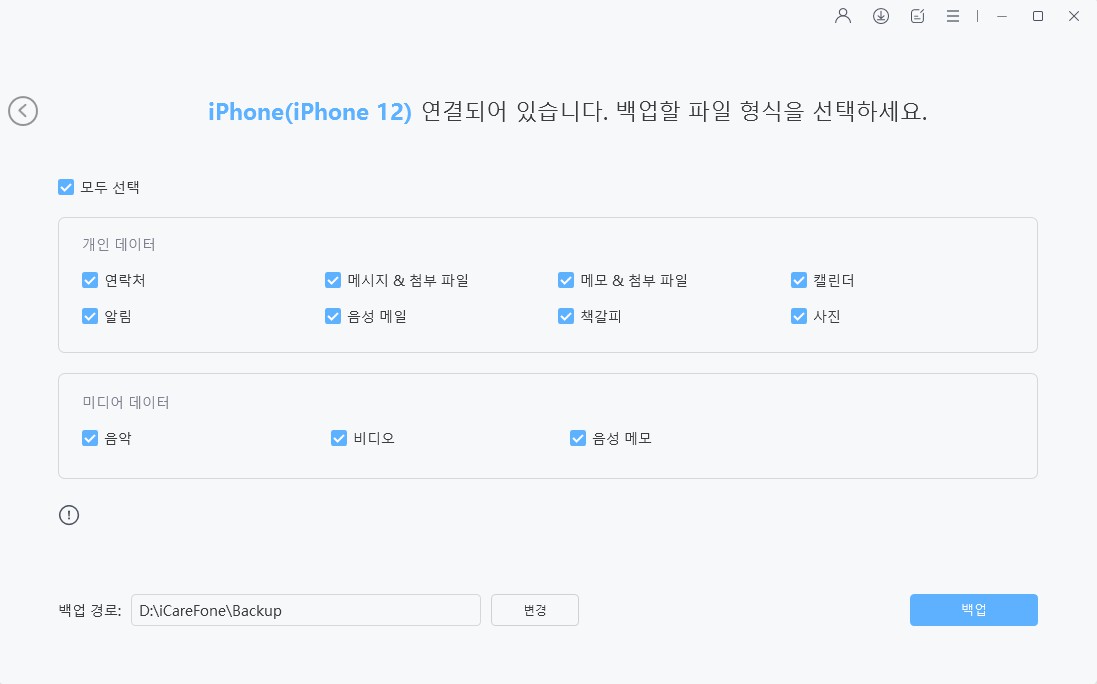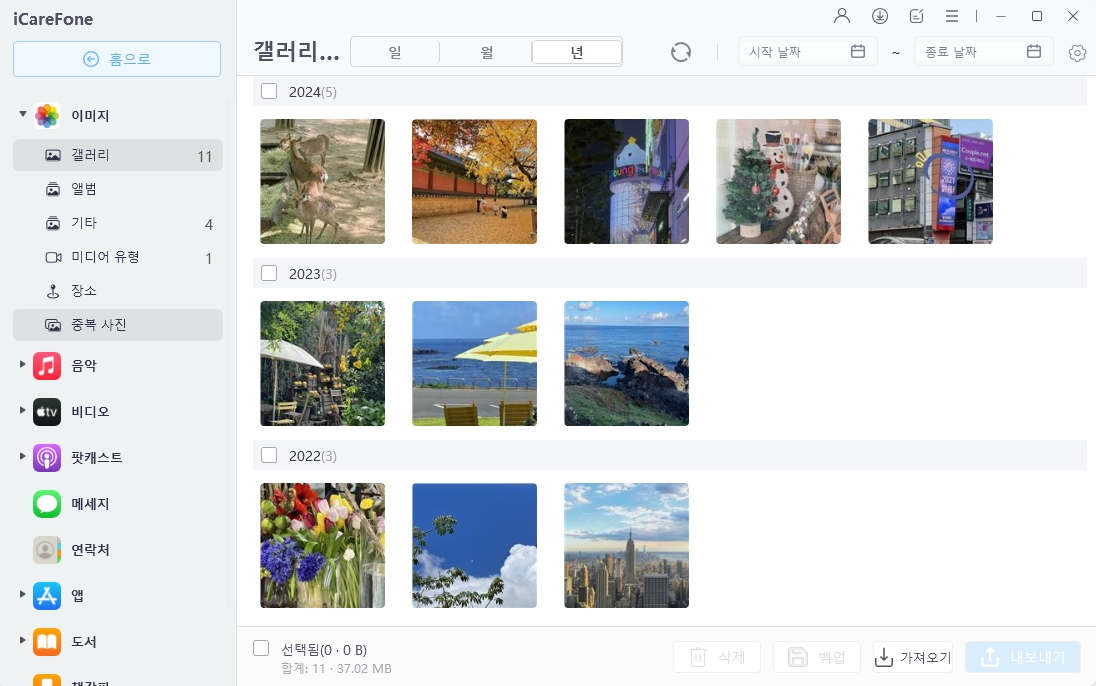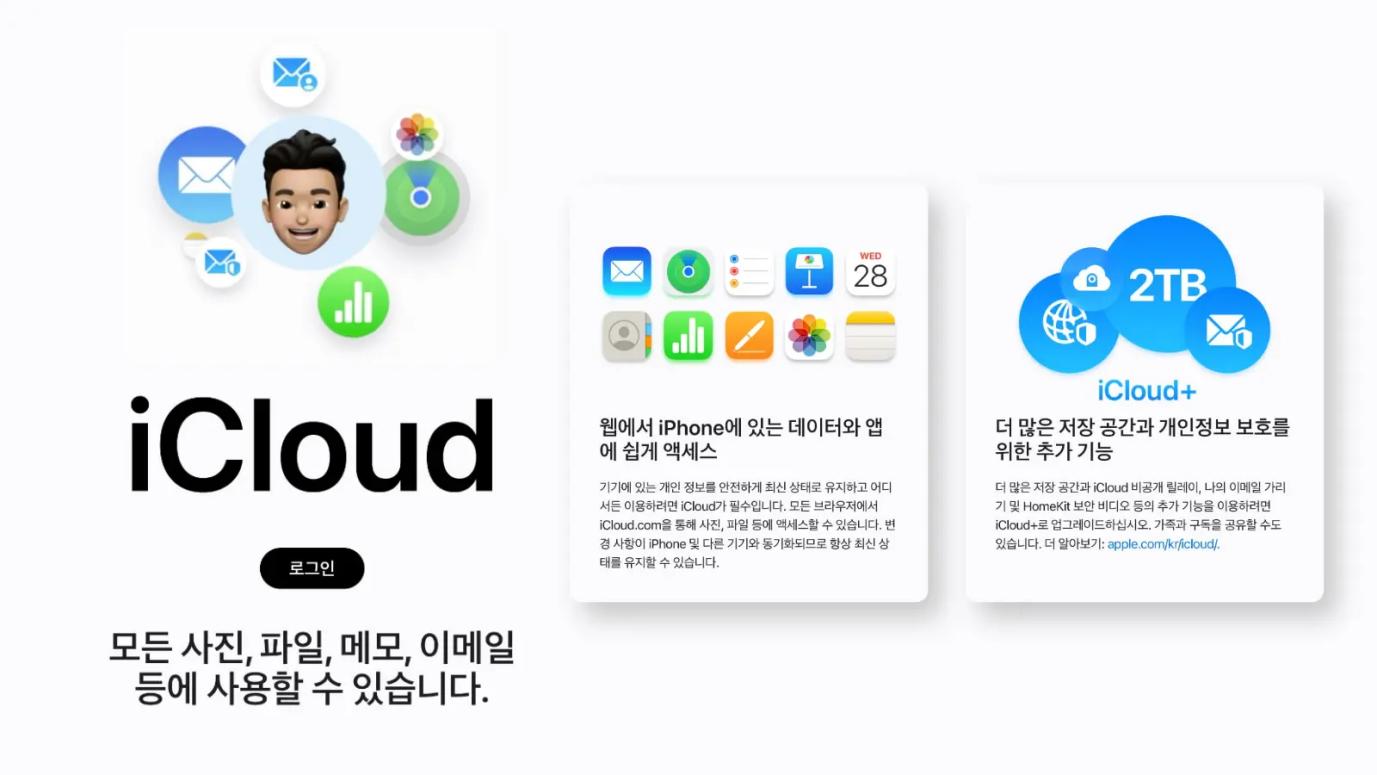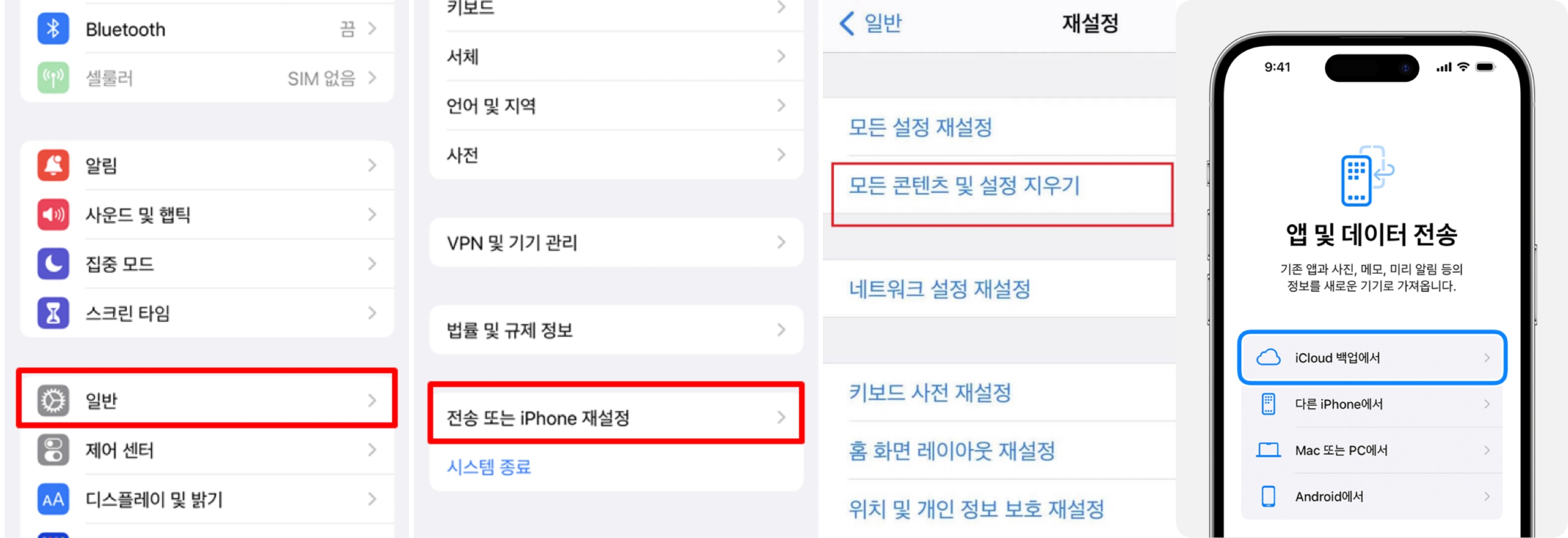아이 클라우드 사용법 및 아이폰 백업 위한 최고의 ICLOUD대체 프로그램 10가지[2025년 최신]
by 오준희 업데이트 시간 2025-01-07 / 업데이트 대상 iCloud Tips
아이폰 에서 아이 클라우드 사진 보기와 같은 기능은 아이폰 및 iPad 사용자에게 편리하지만 한계가 있습니다. 우선, icloud에 사진, 비디오 또는 앱이 많으면 함께 제공되는 무료 저장 공간이 빠르게 소모될 수 있습니다. Apple만 고집하지 않으신다면 다른 클라우드 서비스를 사용하는 것을 고려해 보세요.
다행히도 많은 아이클라우드대체프로그램들이 iCloud와 유사한 기능을 제공하며 일부는 Apple 서비스 수준을 뛰어넘기도 합니다.
이 글에서는 iOS 기기 백업 및 관리를 위한 최고의 무료 Apple 아이클라우드 대체 10가지를 소개합니다. 더 많은 저장 공간, 더 관리하기 쉬운 파일 공유, 더 뛰어난 플랫폼 간 호환성을 원하는 경우 오늘 소개할 옵션들 중에서 찾아보세요!
- 1. 아이클라우드 대체: 사람들은 왜 ICLOUD비슷한 프로그램을 원할까요?
- 2. iOS 로컬 백업을 위한 최고의 아이클라우드대체프로그램
- 3. 9가지 ICLOUD대체 프로그램 소개
- 4. iCloud 사용법과 iCloud Drive, 차이점은 무엇인가요?
- 5. 내 아이클라우드 사진 정리 및 백업에 어떻게 접근하나요?
1. 아이클라우드 대체: 사람들은 왜 ICLOUD비슷한 프로그램을 원할까요?
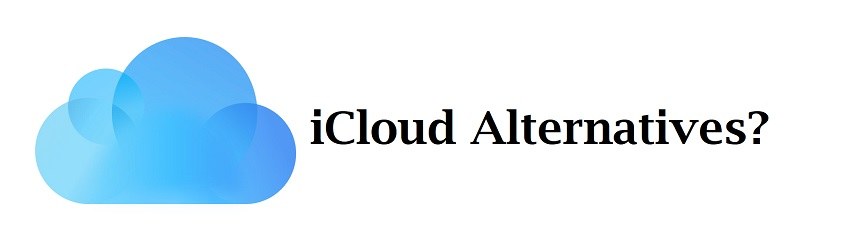
iCloud는 아이폰 또는 iPad를 백업하고 관리하는 편리한 방법이지만 더 좋은 옵션들이 있습니다.
- 가장 큰 단점을 꼽는다면 제공되는 제한된 무료 저장 공간입니다. 아이폰 아이 클라우드 사진 보기, 비디오 또는 기타 데이터가 많으면 할당된 저장 공간을 빠르게 초과하여 추가 비용을 지불해야 합니다.
- 또한 사용자는 공장 초기화 없이는 iCloud 백업을 복원할 수 없습니다. 이는 단일 파일이나 앱을 복구하려는 경우 번거로울 수 있습니다.
- iCloud에서 개선해야 할 또 다른 영역은 인터넷 연결이 느리거나 데이터 양이 많은 경우 백업하는 데 시간이 오래 걸릴 수 있다는 것입니다. 새 장치로 빠르게 전환해야 하거나 중요한 프로젝트를 진행 중인 경우 이는 치명적인 단점으로 다가올 수 있습니다.
- 또한 iCloud는 Apple 사용자만 사용할 수 있습니다. 즉, 일반적인 PC나 안드로이드 기기를 사용하는 경우에는 iCloud 백업 대안을 찾아야 합니다.
이러한 제한사항과 불편함 때문에 많은 사람들이 ICLOUD대체 프로그램을 찾습니다. 다행히도 많은 옵션들이 무료로 더 많은 저장 공간, 더 빠른 백업 및 뛰어난 플랫폼 간 호환성을 제공합니다. 다음 섹션에서는 최고의 아이클라우드대체프로그램을 소개하겠습니다.
2. iOS 로컬 백업을 위한 최고의 아이클라우드대체프로그램
아이폰 또는 iPad용 iCloud대체 프로그램을 찾고 있다면 Tenorshare iCareFone을 적극 권장합니다.
이 강력한 도구를 사용하면 저장 용량 제한 없이 iOS 기기를 쉽게 백업하고 복원할 수 있습니다. 또한 공장 초기화 없이도 언제든지 백업을 복원할 수 있습니다.
iCareFone의 가장 뛰어난 기능 중 하나는 데이터를 선택적으로 복원하는 기능입니다. 즉, 모든 데이터를 동시에 복원하는 대신 사진, 연락처, 메시지 등 특정 데이터 유형만 복원할 수 있습니다. 특히 몇 개의 파일만 복구하고 싶은 경우 많은 시간과 번거로움을 줄일 수 있습니다.
또한 가장 중요한 것은 개인 정보가 100% 보호된다는 것입니다. 여러분의 기기에 최고의 아이클라우드 대체를 사용하려면 다음 단계를 따르세요.
PC 또는 Mac에 소프트웨어를 다운로드하여 설치한 다음 USB 케이블을 사용하여 iOS 장치를 연결하세요.

여기에서 장치를 컴퓨터, 외장 하드 드라이브 또는 다른 저장 장치에 백업할 수 있습니다.

백업을 복원하려면 장치를 다시 연결하고 복원하려는 데이터를 선택하세요.

다른 기능
백업 및 복원 외에도 iCareFone은 iOS 장치 데이터를 관리하는 데 유용한 기타 여러 기능을 제공합니다.
- 아이폰 아이클라우드 사진 보기, 사진 및 비디오 가져오기/내보내기, 중복 사진 스캔 및 삭제, 아이폰 공유 라이브러리 접근, 사진 및 비디오 숨기기/숨기기 해제 등을 수행할 수 있습니다.
- iTunes와 기기 간에 미디어 데이터를 전송합니다.
- 무료로 아이폰 테스트를 실행할 수 있습니다.
- 앱 스토어에서 제거된 앱(예: BGMI)을 다운로드합니다.
- HEIC 파일을 JPG 형식으로 일괄 변환합니다.
- 그 외에도 많습니다.
전반적으로 Tenorshare iCareFone은 iOS 기기의 로컬 백업을 위한 최고의 ICLOUD대체 프로그램입니다.
3. 9가지 ICLOUD대체 프로그램 소개
iCareFone이 여러분의 요구 사항에 맞지 않더라도 걱정하지 마세요. 선택할 수 있는 다른 ICLOUD비슷한 프로그램은 많습니다. 고려할 만한 다른 9가지 옵션을 소개합니다.:
- Google 드라이브: 무료 저장 공간과 플랫폼간 호환성을 간편한 파일 공유 및 공동 작업 기능과 함께 제공합니다. 아이클라우드 사진 정리를 위한 최고의 대안입니다!
- Dropbox:사용자 친화적인 인터페이스와 다른 앱과의 원활한 통합성을 갖춘 인기 있는 클라우드 저자 프로그램입니다.
- OneDrive: Microsoft의 클라우드 서비스는 무료 저장 공간을 제공하며 Office 앱과 잘 통합됩니다.
- Amazon Drive: Prime 회원에게는 무제한 사진 저장 공간과 추가 저장 공간에 대한 저렴한 요금제를 제공하는 잘 알려지지 않은 옵션입니다.
- Sync.com: 엔드투엔드 암호화 및 영지식 스토리지를 갖춘 안전한 개인 정보 보호 중심의 클라우드 서비스입니다.
- pCloud:넉넉한 스토리지 요금제, 평생 구독, 보안 강화를 위한 클라이언트 측 암호화 기능을 갖춘 클라우드 서비스입니다.
- Box: 강력한 협업 및 프로젝트 관리 기능을 갖춘 비즈니스 중심의 클라우드 서비스입니다.
- Tresorit:엔드투엔드 암호화 및 안전한 파일 공유 기능을 갖춘 보안 수준이 높은 클라우드 서비스입니다.
- Mega:넉넉한 저장 공간과 클라이언트측 암호화 기능을 제공하는 무료 및 유료 요금제를 갖춘 클라우드 서비스입니다.
이 대안들은 각각 장단점이 있으므로 신중하게 비교해보고 여러분의 요구 사항에 가장 적합한 것을 선택하세요.
4. iCloud 사용법과 iCloud Drive, 차이점은 무엇인가요?
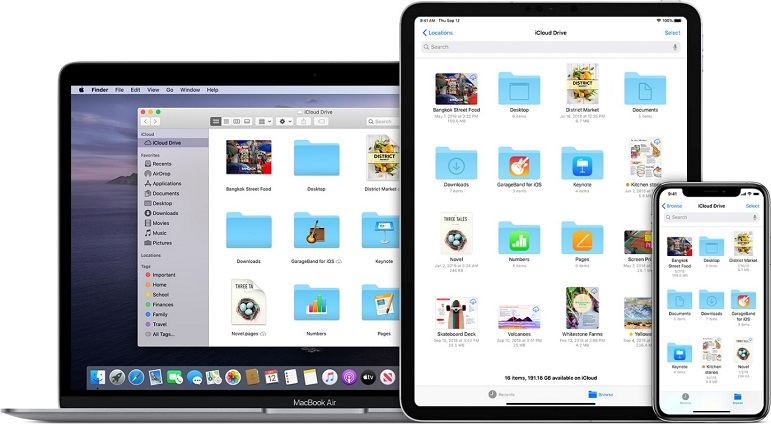
iCloud와 iCloud Drive의 차이점을 모르는 것은 생각보다 흔합니다. 이 두 서비스는 종종 상호교환적으로 사용되지만 다른 목적을 가지고 있습니다.
iCloud 는 연락처, 캘린더, 사진 등을 포함하여 Apple 장치 간에 데이터를 동기화할 수 있는 Apple의 클라우드 서비스입니다. 또한 iOS 장치에 대한 무료 백업 서비스도 제공합니다..
반면iCloud Drive는 Apple의 파일 저장 및 공유 서비스입니다. 이를 통해 클라우드에 모든 파일을 저장하고 어떤 장치에서든 액세스할 수 있습니다. iCloud Drive는 Google Drive 또는 Dropbox와 같은 클라우드 스토리지 서비스와 유사합니다.
이 두 서비스의 차이점을 이해하는 데 도움이 되도록 만든 비교표는 다음과 같습니다.
| 기능 | iCloud | iCloud 드라이브 |
|---|---|---|
| 목적 | 기기 간 데이터 동기화 | 파일 저장 및 공유 |
| 저장공간 | 5GB 무료 | 5GB 무료 |
| 추가 요금제s | 구매 가능 | 구매 가능 |
| 파일 유형 | Apple 특정 데이터 유형 | 모든 종류의 파일 |
| 통합성 | iOS 및 macOS에 내장S | 별도의 앱 필요 |
보시다시피 iCloud와 iCloud Drive는 그 목적과 기능이 다릅니다. 따라서 여러분의 요구에 맞는 서비스를 선택하려면 차이점을 이해하는 것이 필수적입니다.
5. 내 아이클라우드 사진 정리 및 백업에 어떻게 접근하나요?
iCloud 백업으로는 개별 파일이나 데이터에 접근할 수 있는 방법이 없습니다. iCloud의 전체 백업만 기기에 복원할 수 있습니다. 따라서 여러분이 특정 파일에 접근해야 하는 경우 iCloud Drive 또는 타사 백업 도구와 같은 방법을 사용해야 합니다.
아이폰 또는 iPad를 iCloud에 백업한 경우 해당 백업에 액세스하는 방법은 다음과 같습니다.
먼저 액세스할 수 있는 iCloud 백업이 있는지 확인하세요. 확인하려면 설정 > [사용자 이름] > iCloud > 저장 공간 관리 > 백업으로 이동하세요. 여기에는 각 백업의 날짜와 크기가 포함된 백업 목록이 표시됩니다.

iCloud 백업에서 복원하려면 먼저 기기를 지워야 합니다. 설정 > 일반 > 전송 또는 iPhone 재설정 > 모든 콘텐츠 및 설정 지우기로 이동합니다. 이렇게 하면 장치에서 모든 데이터가 삭제되고 설정 도우미로 이동합니다.

앱 및 데이터 전송 화면이 나올 때까지 화면의 지시를 따릅니다. "iCloud 백업에서"를 선택하고 iCloud 계정에 로그인합니다.

- 사용 가능한 백업 목록에서 복원하려는 백업을 선택합니다. 복원이 완료된 후에는 되돌릴 수 없으므로 맞는 백업을 선택했는지 확인하세요.
- 복원 프로세스가 완료될 때까지 기다리세요. 백업 크기와 인터넷 연결 속도에 따라 몇 분에서 몇 시간까지 걸릴 수 있습니다.
- 복원 프로세스가 완료되면 백업을 수행할 때 장치가 복원되어야 합니다. 이는 모든 앱, 데이터 및 설정도 복원되어야 함을 의미합니다.
결론
결론적으로 iCloud는 유용하지만 많은 ICLOUD대체 프로그램들이 더 많은 유연성과 기능을 제공합니다. 포괄적인 iCloud 백업 대안으로는 Tenorshare iCareFone을 권장합니다. 무제한 백업 저장 공간, 언제든지 복원가능한 옵션 및 선택적 복원 기능을 갖춘 iCareFone은 iOS 장치 데이터를 관리하기 위한 안정적인 솔루션입니다.
iCareFone을 사용해보고 싶으시다면 지금 Tenorshare 웹사이트로 이동하여 소프트웨어를 다운로드하세요. 질문이 있거나 시작하는 데 도움이 필요한 경우 지원팀이 언제든지 도움을 드릴 수 있습니다. iOS 기기에서의 더 효율적인 경험을 위해 Tenorshare iCareFone 사용을 추천합니다!